Win10系统下将Windows.edb移动到非系统盘的技巧
Win10小编今天与大家分享一下通过把索引文件Windows.edb移动到非系统盘来为Win10系统盘瘦身的技巧。
先介绍Windows.edb是什么东东,很奇怪的后缀名哦。其实它就是windows10为加快搜索速度而建立的索引文件,所以还是很有用的,但是看看它的体积,你就会觉得也太占系统盘的空间了。Windows.edb文件所在的路径为:
C:ProgramDataMicrosoftSearchDataApplicationsWindows
下面是Win10小编的Win10电脑中Windows.edb文件的属性截图,你可以看到有200多MB大小,而有的朋友的机子上甚至可以达到数GB大小。
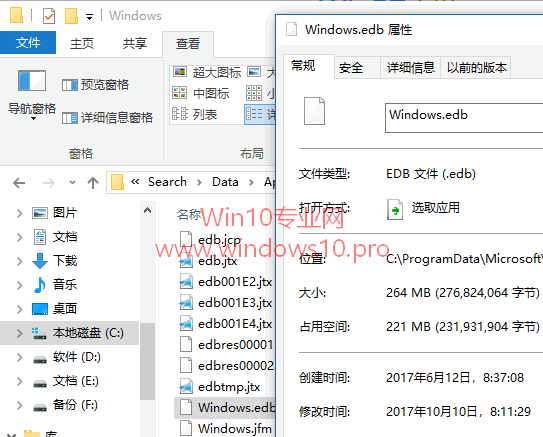
虽然我们可以删除该文件,但正像前面说过的,它还是比较有用的(并且删除后,再次使用搜索功能后,它还会生成的),所以我们最好保留着它,但可以移动一下Windows.edb文件的位置,把它移动到非系统盘。方法如下:
在Win10任务栏的Cortana搜索框中输入“索引选项”,点击搜索结果中的“索引选项(控制面板)”打开“索引选项”窗口。点击窗口底部的“高级”按钮,打开“高级选项”窗口。如图:
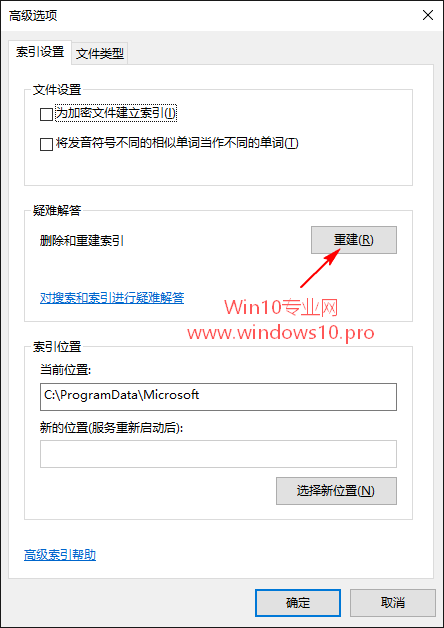
在“索引位置”区域点击右下角的“选择新位置”按钮,为Windows.edb选择非系统盘的路径即可。最后点击“确定”,重启电脑后生效。
另外,如果你确实想彻底删除Windows.edb文件,而不在乎使用索引技术进行快速搜索,那么可以在删除该文件后,再关闭“Windows Serch”服务即可。









